作业一:
1) 开启Linux系统前添加一块大小为15G的SCSI硬盘



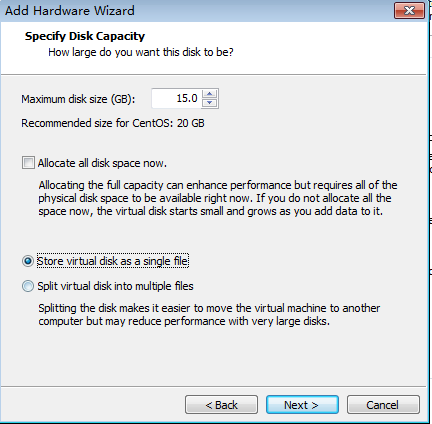

2) 开启系统,右击桌面,打开终端
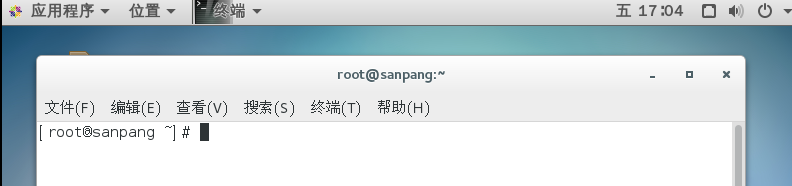
3) 为新加的硬盘分区,一个主分区大小为5G,剩余空间给扩展分区,在扩展分区上划分1个逻辑分区,大小为5G

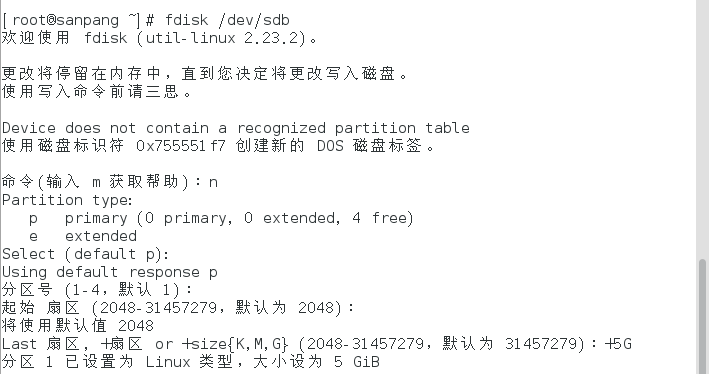
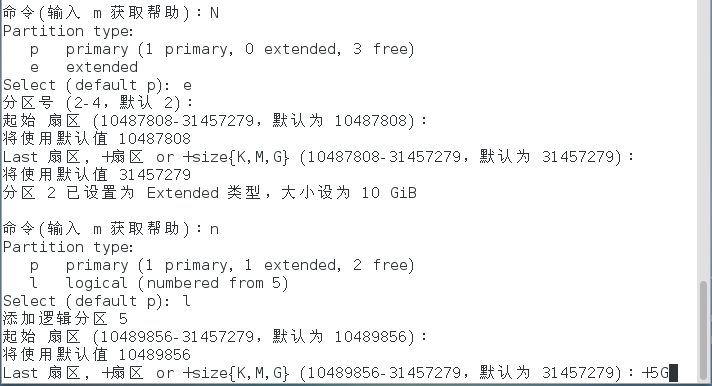
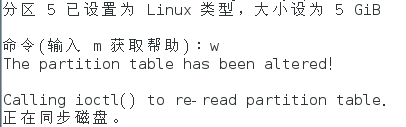
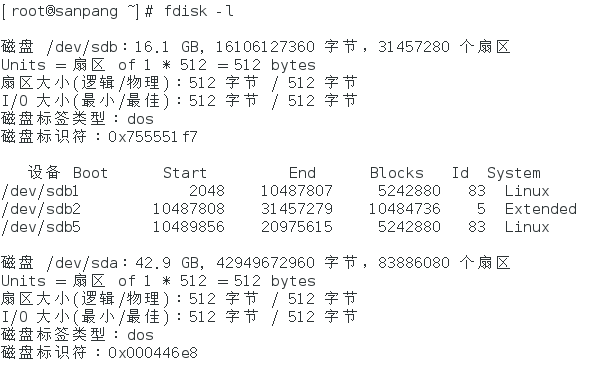
4) 格式化主分区为ext3系统

5) 将逻辑分区设置为交换分区

6) 启用上一步的交换分区

7) 查看交换分区的状态

作业二:free命令查看内存

整理buffer与cache的作用
buffer的作用:在硬盘和内存进行数据交换时,为了弥补之间的读取速度差,将要写到硬盘上,但是还没有写到硬盘上的这段空间。
cache的作用:在硬盘和内存进行数据交换时,为了弥补之间的读取速度差,将要读入内存,但是还没有读入内存上的这段空间。
计算真实的内存使用率

为0.9786。
295728+10816+200824=507368
作业三:dd命令测试硬盘速度

作业四:查找一个名为firewall的进程,并且将其强制杀死

作业五:rpm命令
1) 挂载光盘文件到/media目录


2) 进去/media目录下的Packages目录


3) 查看系统已安装的所有rpm包

4) 查看系统是否安装dhcp软件包



5) 安装dhcp软件包

6) 查看dhcp软件包的信息

7) 查看dhcp软件包中所包含的所有文件
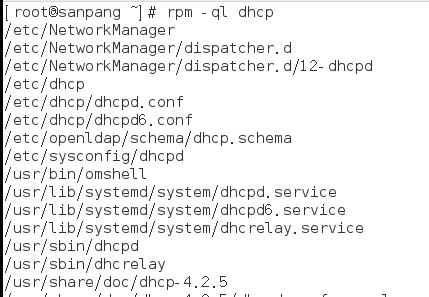
8) 查看/bin/ls文件是由哪个软件包产生

9) 卸载dhcp软件包


作业六:yum命令
1) 自定义yum仓库:createrepo
电脑中没有相关的依赖文件,为了配合实验,先用yum安装此包,缓存其关联文件,保存本地后再实验。

新建下载新包的保存路经为/xz,




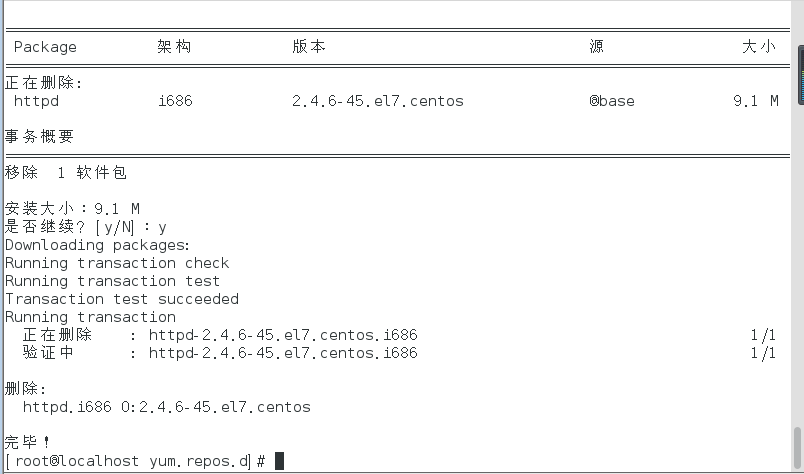




五个依赖性文件全部删除干净

把原来系统的repo文件都移走,不然建立自己的库后,它还会跑到这里来寻找依赖性路径,相当于自己建立的库没有用,等下再移回来,现在开始建立自己的库,首先拷贝依赖性文件,
但是发生了如下情况:

这是因为开始的时候设置的下载路径到了/xz中,哈哈。

注意,依赖性文件到了这里,

2) 自定义repo文件




3) 使用yum命令安装httpd软件包

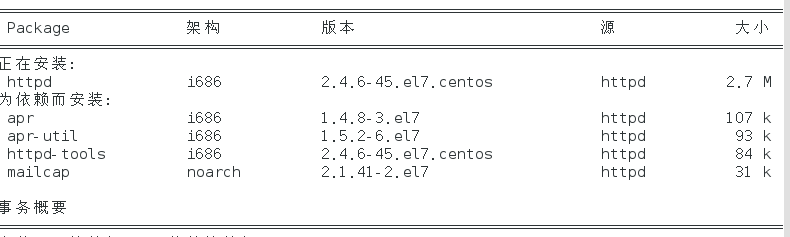


4) 卸载httpd软件包:yum –y remove 软件名


5) 使用yum安装组件'KDE 桌面':yum –y groupinstall 组件名


6) 掌握使用yum删除组件‘KDE 桌面’:yum –y groupremove 组件名
yum -y groupremove httpd
7) 掌握清除yum缓存:yum clean all
yum clean all
8) 使用yum查找软件包:yum search 软件包名

作业七:源码安装python
先组安装开发工具,作为后面的支持,


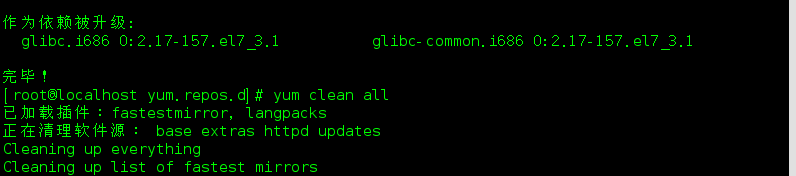
然后点击VM下的VM install tools,之后虚拟机会有一个文件vm ware tools,将它解压,安装,因为后续要将下载好的原码包拖到虚拟机里面,
使用cd 和tar xvf /000 -C /000命令解压到指定目录。





建立一个文件夹存放python,但是不能建立在光盘目录下,
mkdir /python , cd /python
然后用Xshell将下好的安装包拖到这个目录里面,
解压tar cvf Python到当前目录,



表示原码包和Python都安装到这个目录下,

表示执行完前一个命令后紧接着执行下一个命令,但是有风险,

发现了一个问题,这个zlib安装包不可用,那么就安装,

再解决,



完成这一步,




这个路径只是在当前目录下有效,为了到处都有效,则


这下就全部完成了